Vyhľadajte a stiahnite ovládače grafickej karty NVIDIA GeForce GTX 560 TI

Grafická karta NVIDIA GeForce GTX 560 TI je najstaršou v rade špecifikácií a vykazuje najlepší výkon medzi konkurenciou. Pre úplnú prevádzku akéhokoľvek grafického adaptéra však musia byť na počítači nainštalované kompatibilné ovládače, ktoré umožňujú hardvéru ukázať všetku jeho silu. Potrebný softvér je možné nájsť a nainštalovať rôznymi spôsobmi.
obsah
Hľadáme a sťahujeme ovládače grafickej karty NVIDIA GeForce GTX 560 TI
Niekedy sa ukázalo, že tie finančné prostriedky, na ktoré boli naposledy vložené nádeje, sú účinné z dôvodu kombinácie určitých okolností. Navrhujeme, aby ste si dôkladne preštudovali každú z možností nižšie a až potom pokračovali v úlohe. Rád by som však začal s najobľúbenejšími.
Metóda 1: Webová stránka NVIDIA
Vždy sa oplatí odkazovať na oficiálnu webovú stránku vývojára akéhokoľvek zariadenia, pokiaľ samozrejme nemáte licencovaný disk so všetkým potrebným softvérom. Táto metóda sa podľa definície považuje za najspoľahlivejšiu a najúčinnejšiu, pretože spoločnosť kontroluje všetky súbory a nenesie škodlivý kód. Samotný postup vyhľadávania a načítania vyzerá takto:
Stránka výberu ovládača webovej stránky NVIDIA
- Otvorte hlavnú stránku NVIDIA a cez panel v hornej časti prejdite do časti „Ovládače“ .
- V samotnej kategórii budete musieť vyplniť krátky formulár, aby ste vybrali príslušný ovládač. Vo vašom prípade budete musieť zadať tento druh informácií:
- Typ produktu: GeForce ;
- Produktový rad: GeForce 500 Series ;
- Operačný systém: Vyberte svoju možnosť;
- Typ ovládača Windows: Štandardný ;
- Typ sťahovania: Driver Ready (GRD) ;
- Jazyk: Uveďte uprednostňovaný jazyk.
Dokončenú tabuľku si znovu prečítajte, aby ste sa uistili, že je správna, a až potom kliknite na „Hľadať“ .
- Otvorí sa nová stránka, na ktorej by sa použitá karta mala zobraziť na karte Podporované produkty . Ak chcete pokračovať v sťahovaní, kliknite na „Prevziať teraz“ .
- Kliknite na tlačidlo, ktoré sa objaví znova.
- Ďalej pokračujte spustením stiahnutého inštalačného súboru.
- Očakávajte dokončenie procesu vybalenia požadovaných komponentov.
- Sprievodca inštaláciou skontroluje kompatibilitu počítača s grafickým ovládačom.
- Po úspešnom overení sú uvedené parametre inštalácie. Ak je značka nainštalovaná v blízkosti položky „Express (odporúča sa)“ , znamená to, že sa použijú štandardné nastavenia a nainštalujú sa všetky dostupné komponenty. V druhej možnosti užívateľ nezávisle označuje tie aplikácie, ktoré chce pridať spolu s ovládačom. Tento zoznam obsahuje text „ NVIDIA GeForce Experience "A" Systémový softvér PhysX ".
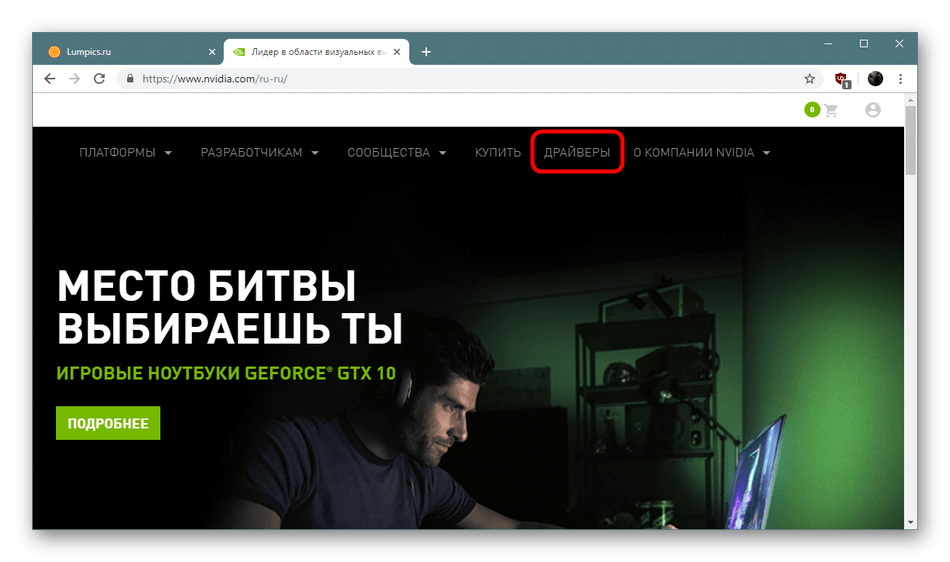

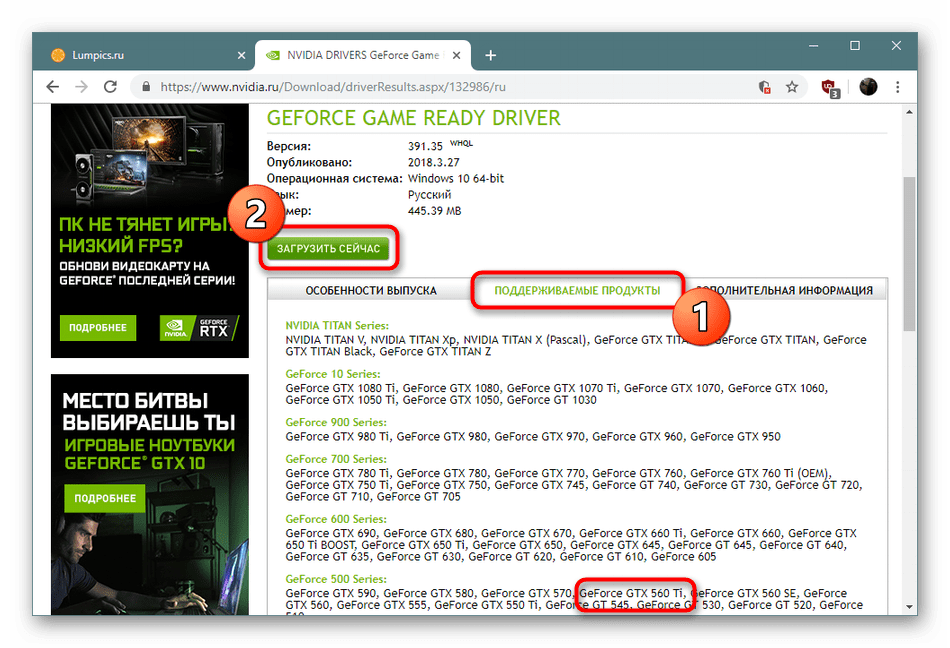

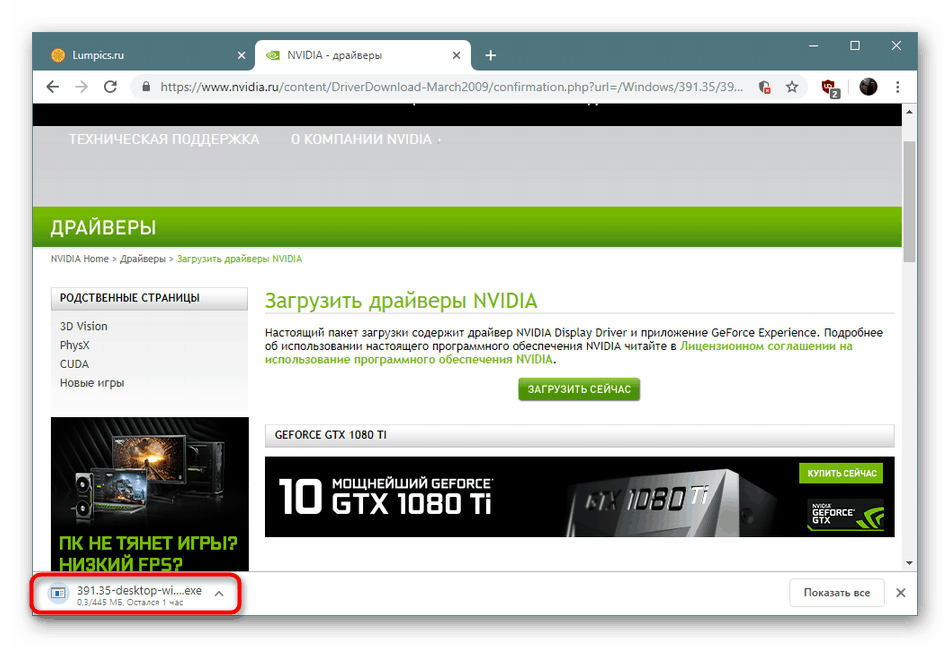
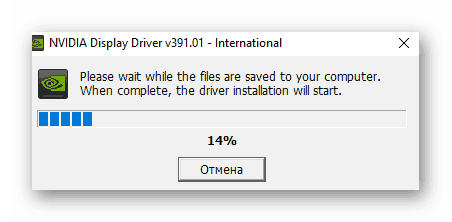
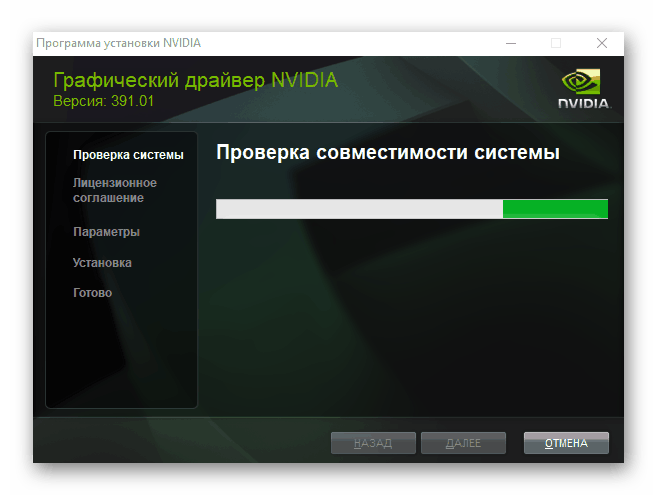
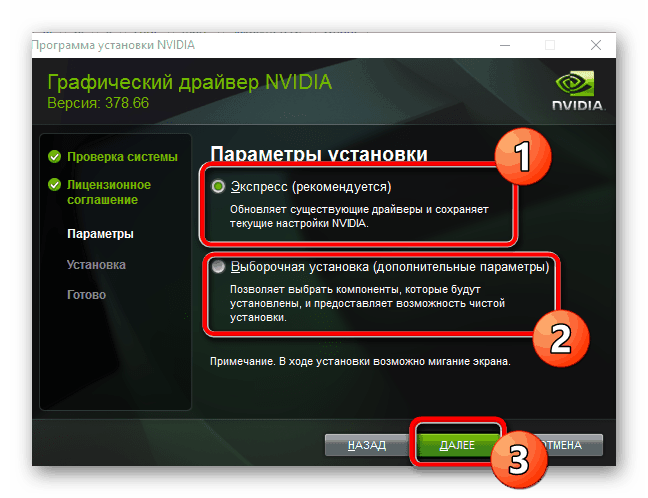
Po použití konfigurácie sa spustí inštalácia a operačný systém sa reštartuje. V tejto fáze možno operáciu na pridanie potrebného NVIDIA GeForce GTX 560 TI považovať za dokončenú.
Metóda 2: Online služba od vývojára
NVIDIA ponúka svojim vlastníkom produktov ďalšiu cenovo dostupnú možnosť vyhľadania a stiahnutia požadovaných ovládačov. Prakticky sa nelíši od predtým posudzovaných, ale postup vyhľadávania sa vykonáva automaticky bez potreby manuálneho vyplnenia formulára.
Oficiálna online služba na vyhľadávanie vodičov
- Pomocou odkazu sa dostanete na požadovanú skenovaciu stránku. Toto je lepšie urobiť pomocou prehliadača. Internetový prieskumník alebo hrana takže neexistuje problém s interakciou doplnku Java, ktorý bol odstránený z mnohých populárnych webových prehliadačov.
- Počkajte, kým sa analýza systému nedokončí. V tomto okamihu sa skontroluje nainštalovaná grafická karta, použitý operačný systém a jeho kapacita.
- Keď sa zobrazí upozornenie na potrebu aktualizácie verzie jazyka Java, urobte to sami alebo si prečítajte pomoc v našom samostatnom článku, ktorý nájdete na nasledujúcom odkaze.
- Po dokončení vyhľadávania zostáva iba overiť, či nájdená verzia je vhodná a kompatibilná s grafickým adaptérom. Stiahnite si inštalátor a postupujte podľa jednoduchého postupu inštalácie.

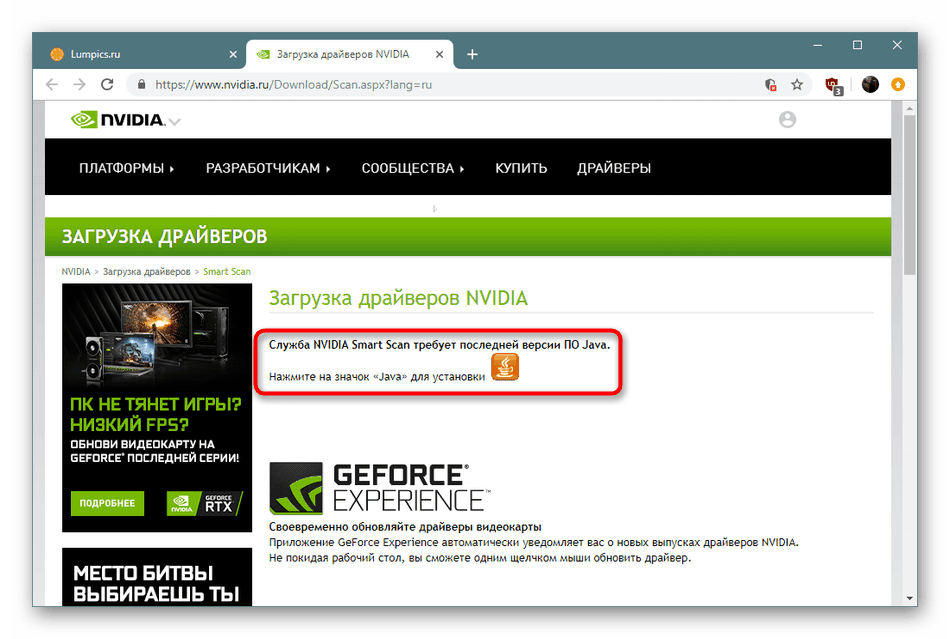
Prečítajte si tiež: Aktualizácia a inštalácia Java na počítači
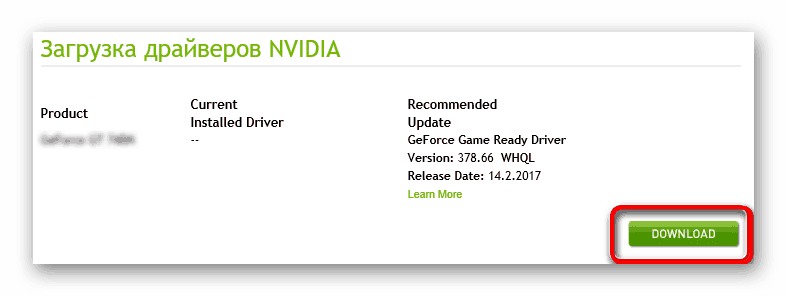
Metóda 3: Oficiálny softvér
V metóde 1 ste boli uvedení do činnosti balíka ovládačov NVIDIA, ktorý obsahuje aj softvér GeForce Experience. Vo väčšine prípadov sa používa na nastavenie grafiky systému alebo hry, ale stále existuje jedna časť zodpovedná za aktualizáciu ovládačov použitého zariadenia. Nástroj sa čas od času spustí automaticky, ale nič vám nebráni v manuálnom vykonaní a inštalácii nájdených komponentov. Prečítajte si o tom viac v našom samostatnom materiáli.
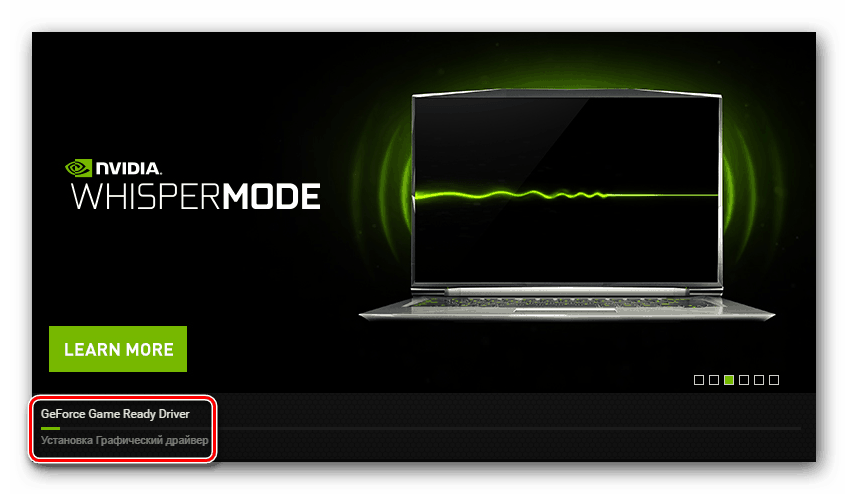
Viac informácií: Inštalácia ovládačov grafických kariet pomocou NVIDIA GeForce Experience
Metóda 4: inštalačný softvér ovládača
Na internete je vo verejnej doméne veľa užitočného softvéru, v zozname ktorého je aj softvér na vyhľadávanie a inštaláciu chýbajúcich ovládačov. Ak vás zaujíma samotný nástroj, ktorý vykonáva všetku prácu, a tento proces ste museli začať iba, odporúčame vám venovať pozornosť tejto metóde a oboznámiť sa so spoločnými riešeniami v nasledujúcom článku.
Viac informácií: Najlepší softvér na inštaláciu ovládačov
Chcel by som to uviesť osobitne DriverPack Solution , pretože tento softvér sa stal najpopulárnejším medzi domácimi používateľmi. Je distribuovaná bezplatne, nevyžaduje predinštalovanie, rýchlo analyzuje systém a vyhľadáva súbory na internete a dokonca aj začiatočník si môže prísť na to so správou.
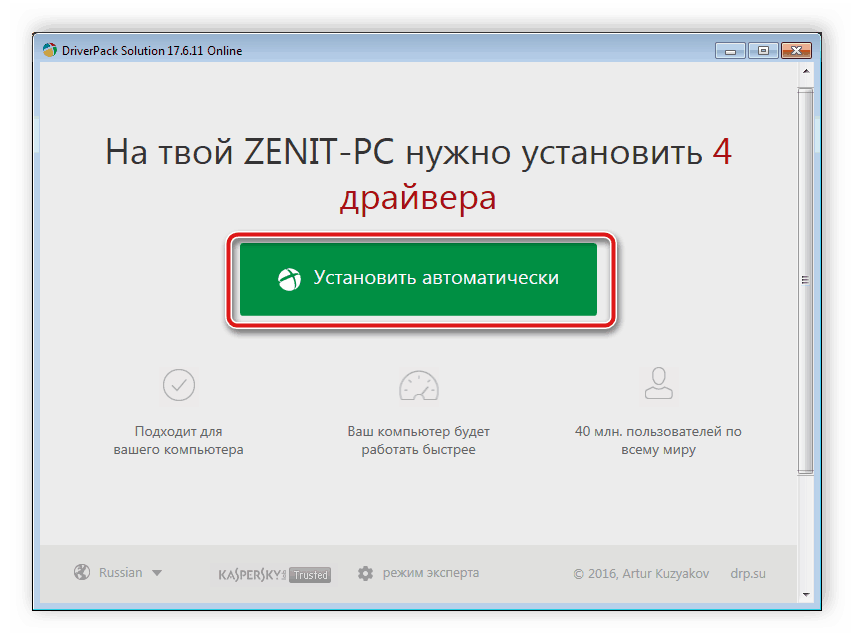
Viac informácií: Ako aktualizovať ovládače na počítači pomocou DriverPack Solution
Metóda 5: ID grafického adaptéra
Identifikačné číslo pridelené počas vývoja komponentu môže neskôr použiť jednoduchý užívateľ na vyhľadávanie ovládačov, ktoré potrebuje, a pomôže vám online služba tretích strán, ktorá ukladá databázy takýchto identifikátorov. Kód grafickej karty vyzerá takto:
PCIVEN_10DE&DEV_1087
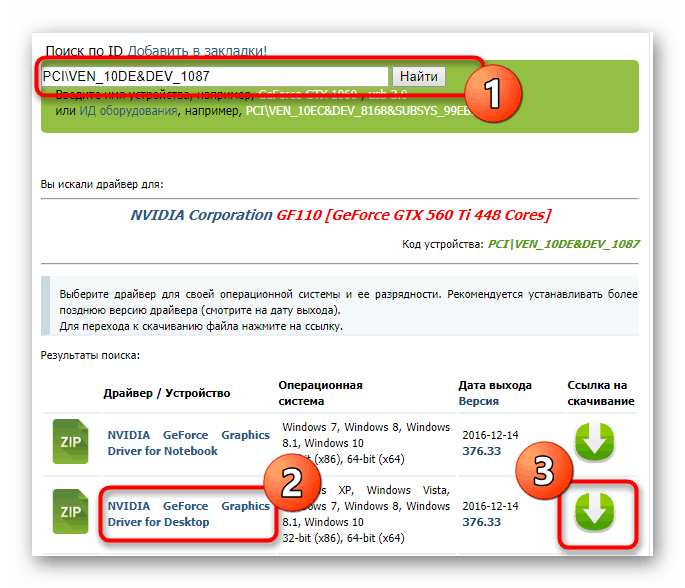
Pokiaľ ide o postupy vyhľadávania a sťahovania, môžete sa s tým oboznámiť v nižšie uvedených materiáloch. Autor, ktorý ako príklad uviedol niekoľko osvedčených webových zdrojov, čo najviac popísal túto univerzálnu metódu.
Viac informácií: Vyhľadajte ovládače podľa ID hardvéru
Metóda 6: OS Embedded Utility
Spoločnosť Microsoft implementovala vo svojom operačnom systéme funkciu, ktorá jej umožňuje automaticky vyhľadávať potrebné ovládače pre ovládače. Táto metóda vám umožňuje robiť to bez toho, aby ste sa uchýlili k programom alebo službám tretích strán, ale má to aj svoje nevýhody, napríklad výber softvéru nie je vždy správny alebo neschopnosť určiť pripojené zariadenie.
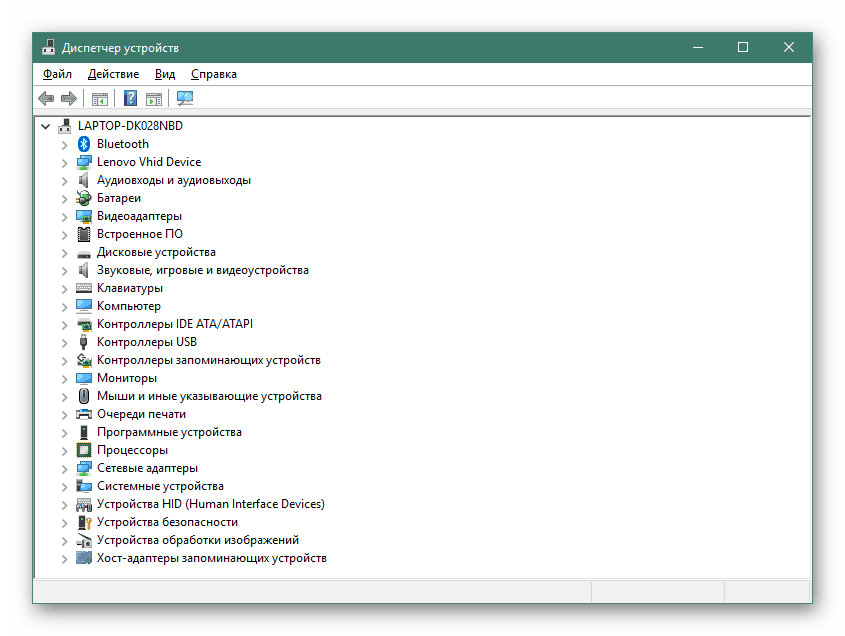
Viac informácií: Inštalácia ovládačov pomocou štandardných nástrojov systému Windows
Teraz ste oboznámení so šiestimi dostupnými spôsobmi, ako nájsť a nainštalovať ovládače pre grafickú kartu NVIDIA GeForce GTX 560 TI, stačí si vybrať tú najvhodnejšiu.